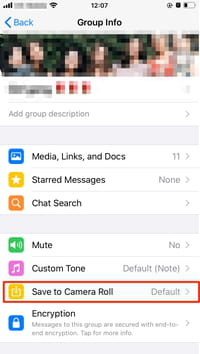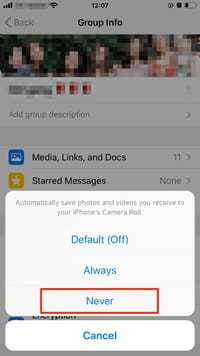Бұқаралық ақпарат құралдарын үнемдеуді тоқтату әдісі Ватсап Бұл біздің смартфондардағы ең үлкен сақтау орнын алатын қосымшалардың бірі. Сіз WhatsApp -та көптеген фотосуреттер мен бейнелерді ала аласыз WhatsApp әсіресе, егер сіз өте белсенді топтық чаттардың мүшесі болсаңыз. Бұл мультимедиялық файлдардың кейбірі телефон кітапханасына автоматты түрде жүктеледі.
Ол фотосуреттер мен бейнелерді автоматты түрде сақтауға тыйым салады Ватсап Бұл мақалада біз WhatsApp медиа файлдарының телефон жадына автоматты түрде сақталуын қалай тоқтатуға болатынын көрсетеміз.
WhatsApp телефонындағы медианы Android телефонының жадында сақтауды қалай тоқтатуға болады
Егер сіз WhatsApp медиа файлдарын Android телефон кітапханасына автоматты түрде сақтағыңыз келмесе, бірнеше қарапайым қадамдарды орындаңыз.
- Алдымен смартфондағы WhatsApp қосымшасын ашып, таңдаңыз Үш ұпай экранның жоғарғы оң жақ бұрышында.
- Бару Параметрлер
- содан кейін таңдаңыз Деректерді қолдану және сақтау .
Пайда болған экранда «Медианы автоматты түрде жүктеу» бөлімінің астында - Үш нұсқаның әрқайсысын басыңыз: Мобильді деректерді пайдалану кезінде ، Wi-Fi арқылы қосылған кезде ، Және роуминг кезінде ،
Ал жаңа тізімнен автоматты жүктеу үшін қосылатын файлдарды таңдаңыз. Ешқандай файлды сақтамау үшін әр ұяшықты алып тастаңыз.
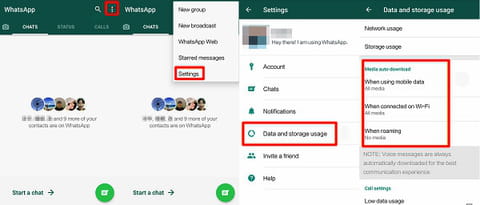
Бұл WhatsApp фотосуреттері мен бейнелерін телефонға автоматты түрде қайта сақтағыңыз келсе де қолданылады.
Медианы WhatsApp -тан iPhone кітапханасына сақтауды қалай тоқтатуға болады
- IOS операциялық жүйесімен жұмыс істейтін смартфондар немесе планшеттер иелері үшін рәсім алдыңғыға ұқсас.
- WhatsApp -ты қайтадан ашыңыз,
- Бару Параметрлер> Деректер мен сақтауды пайдалану ،
- Содан кейін бөлімде Медианы автоматты түрде жүктеу ،
- Әр санатқа (суреттер, аудио, бейнелер, құжаттар) өтіп, таңдаңыз Бастау немесе таңдаңыз Wifi Тек ұялы байланыссыз опция.
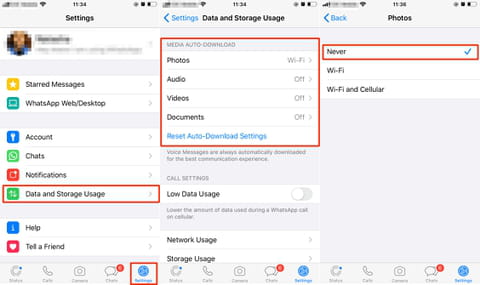
IPhone -да да, Android -те де сіз өзіңізге қызықты фотосуретті немесе бейнені басу арқылы алынған файлдарды сақтай аласыз.
Қабылданған файлдарды жеке немесе топтық чатта сақтауды қалай тоқтатуға болады Android жүйесінде
Медиа файлдардың сақталуын болдырмау үшін көбірек бақылауға ие болу үшін, олар жеке чаттардан немесе топтардан болсын, өшіруге болады Медиа көзқарасы сіздің Android телефоныңызда.
Жеке сөйлесу үшін бұл опцияны қосуға немесе өшіруге болады
- Бару Параметрлер> Чат> Медиа көріну .
Топтар үшін,
- Бару Параметрлер> Контактіні көрсету (немесе топ туралы ақпаратты)> Медианың көрінуі .
- жауап Бәлә «Бұл чаттан жаңадан жүктелген медианы телефон галереясында көрсеткіңіз келе ме?» Деген сұраққа.
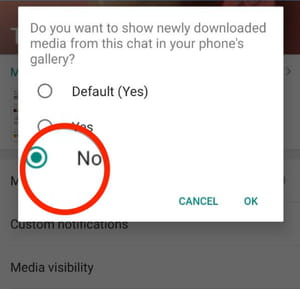
Қабылданған файлдарды жеке немесе топтық чатта сақтауды қалай тоқтатуға болады iPhone -да
IPhone -да фотосуреттерді топтық немесе жеке чаттарда сақтауды тоқтатуға болады. Ол үшін,
- ашық Чат (жеке немесе топтық)
- Басыңыз Топ немесе байланыс ақпараты .
- Табыңыз дейін сақтау Бөлім Камера ролі және таңдаңыз Бастау .